win11输入法最小化到任务栏的方法 win11输入法如何最小化到任务栏
更新时间:2023-12-16 14:12:49作者:jiang
Win11操作系统的推出给用户带来了全新的体验和功能,其中Win11输入法作为重要的工具之一,更加智能、便捷。在使用过程中,有时我们可能会感到输入法界面占据屏幕空间过大,影响到其他操作。为了解决这一问题,我们可以通过一些简单的方法将Win11输入法最小化到任务栏,从而释放屏幕空间,提高工作效率。接下来我们就来探究一下Win11输入法最小化到任务栏的具体方法以及如何操作。
解决方法:
1.打开开始菜单,点击【设置】。
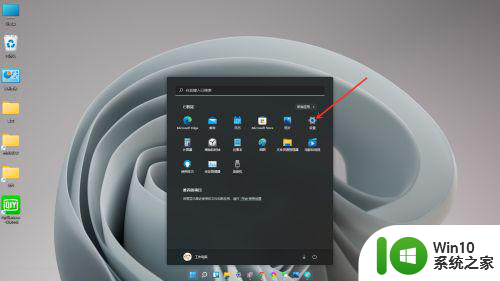 2.进入win11设置界面,依次点击【时间和语言】>>【输入】。
2.进入win11设置界面,依次点击【时间和语言】>>【输入】。
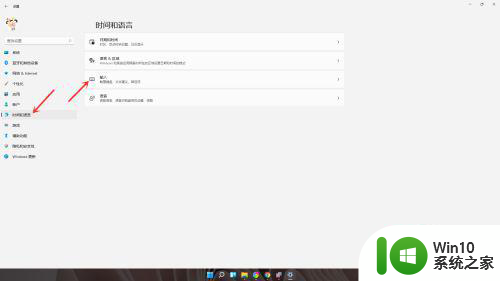 3.进入高级键盘设置界面,点击【高级键盘设置】
3.进入高级键盘设置界面,点击【高级键盘设置】
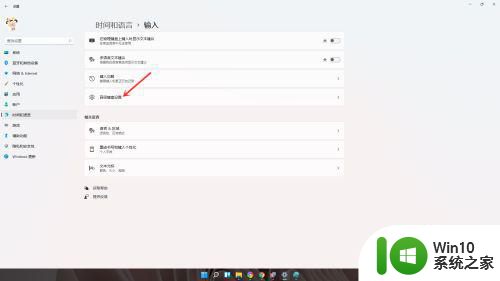 4.取消勾选【使用桌面语言栏】即可。
4.取消勾选【使用桌面语言栏】即可。
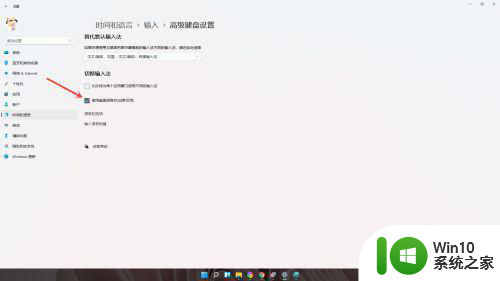 5.结果展示。
5.结果展示。
以上是将Win11输入法最小化到任务栏的方法的全部内容,如果遇到这种情况,你可以按照以上步骤解决,非常简单快速。
win11输入法最小化到任务栏的方法 win11输入法如何最小化到任务栏相关教程
- win11输入法任务栏 Win11输入法如何固定到任务栏
- win11输入法的小框框怎样只显示在任务栏 Win11输入法如何固定到任务栏
- win11输入法停靠于任务栏怎么设置在任务栏里 Win11输入法停靠于任务栏设置方法
- Win11任务栏缩小大小调整方法 Win11如何放大或缩小任务栏图标
- 让win11输入法在任务栏显示的设置方法 输入法如何在win11上任务栏显示
- win11调节任务栏大小的方法 win11任务栏如何调整大小
- win11 任务栏置顶 Win11任务栏如何置顶到最上层
- win11任务栏怎么变小 win11任务栏设置为小号的方法
- windows11任务栏图标的变小方法 win11居中任务栏图标如何变小
- windows11设置任务栏大小方法 Win11如何调整任务栏大小
- win11任务栏变小的设置方法 win11任务栏高度调整方法
- win11如何将回收站固定到任务栏 win11回收站固定到任务栏方法
- win11系统启动explorer.exe无响应怎么解决 Win11系统启动时explorer.exe停止工作如何处理
- win11显卡控制面板不见了如何找回 win11显卡控制面板丢失怎么办
- win11安卓子系统更新到1.8.32836.0版本 可以调用gpu独立显卡 Win11安卓子系统1.8.32836.0版本GPU独立显卡支持
- Win11电脑中服务器时间与本地时间不一致如何处理 Win11电脑服务器时间与本地时间不同怎么办
win11系统教程推荐
- 1 win11安卓子系统更新到1.8.32836.0版本 可以调用gpu独立显卡 Win11安卓子系统1.8.32836.0版本GPU独立显卡支持
- 2 Win11电脑中服务器时间与本地时间不一致如何处理 Win11电脑服务器时间与本地时间不同怎么办
- 3 win11系统禁用笔记本自带键盘的有效方法 如何在win11系统下禁用笔记本自带键盘
- 4 升级Win11 22000.588时提示“不满足系统要求”如何解决 Win11 22000.588系统要求不满足怎么办
- 5 预览体验计划win11更新不了如何解决 Win11更新失败怎么办
- 6 Win11系统蓝屏显示你的电脑遇到问题需要重新启动如何解决 Win11系统蓝屏显示如何定位和解决问题
- 7 win11自动修复提示无法修复你的电脑srttrail.txt如何解决 Win11自动修复提示srttrail.txt无法修复解决方法
- 8 开启tpm还是显示不支持win11系统如何解决 如何在不支持Win11系统的设备上开启TPM功能
- 9 华硕笔记本升级win11错误代码0xC1900101或0x80070002的解决方法 华硕笔记本win11升级失败解决方法
- 10 win11玩游戏老是弹出输入法解决方法 Win11玩游戏输入法弹出怎么办